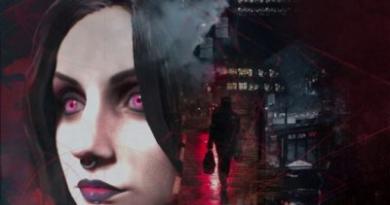Gir feil 720 når du kobler til Internett
Den gamle vitsen, som en gang ble oppfunnet for KVN-TV-er - "kjøpt, slått på, fungerer ikke" - blir nå stadig mer husket av eiere av trådløse modemer, solgt i overflod av mobiloperatører, lover utrolige hastigheter, pålitelig kommunikasjon selv i landet eller på fottur, og andre fordeler som er karakteristiske for siviliserte steder.
Men i praksis oppfører disse enhetene seg ofte lunefullt, og ønsker ikke å sende eieren sin til World Wide Web. I dette tilfellet kan det oppstå ulike feil. Emnet for denne artikkelen vil være instruksjoner om hvordan du løser feil 720 når du kobler til Internett.
Hva betyr det
Når du registrerer deg online, får du meldingen "Feil 720". Slik diagnostikk kan assosieres med protokollfeil, og det indikerer snarere ikke at modemet er defekt, men heller at operativsystemet som for øyeblikket er installert på datamaskinen din har sine egne "hull".
Dette er imidlertid ikke en grunn til å skynde seg inn i alvoret og prøve å installere Windows på nytt. Dette alternativet er reservert for de vanskeligste tilfellene: når hele systemet er installert, på språket til systemadministratorer, "skjevt." Dette kalles ofte "mislykket montering". Det er forresten en helt rettferdig og rimelig advarsel om at du ikke endrer systemet.
Viktig! Se på hvor mange logiske stasjoner harddisken din er delt inn i. Hvis du for flere, mest sannsynlig, ved å bli kvitt det gamle systemet, vil du ikke miste verdifulle data, og da bare hvis du har lagret dem strengt tatt ikke på systemstasjonen.
Hvis du følger allfarvei, lagrer filer i mappene "Mine dokumenter", "Mine bilder", etc., vil det ikke være trygt for deg å installere systemet på nytt. Hvis du har en annen logisk stasjon, flytt dataene dit først.
Hvis hele harddisken din er angitt med en enkelt bokstav "C", kopier alt viktig til et hvilket som helst annet medium: flash-stasjon, bærbar harddisk, CD eller DVD, mobiltelefon.
Men hvis du bestemmer deg for å korrigere protokollene uten å installere Windows på nytt, kan du klare deg uten disse tiltakene.
Oppmerksomhet! For å være sikker kan du lage et bilde av stasjon "C", slik at hvis noe skjer, i stedet for å installere systemet på nytt, kan du ganske enkelt "stige" fra dette bildet.
Mulige årsaker
Som nevnt ovenfor er den vanligste årsaken til feil 720 feil PPP (Point-to-Point Protocol) parametere. Noen ganger bidrar feil TCP/IP. Forresten, det er ikke alltid mulig å erstatte den uten å bli kvitt driveren for "WAN Miniport" og installere den på nytt.
For å oppnå en Internett-tilkobling, må du installere denne driveren på nytt, og dette er en egen vitenskap, siden bare å fjerne den og installere den igjen er mulig ved hjelp av en rekke kunnskap.
Video: Feil 720. Ingen PPP-administrasjonsprotokoller konfigurert
Løser problemet
Det første du må gjøre er å ikke være redd for å gjøre endringer selv. I dette tilfellet har du ingen mulighet til å trekke deg tilbake. Selv om det ikke blir noe av ideen din, vil en datamaskinveiviser kunne hjelpe deg, som du vil fortelle at "alt er slik." Men hvis du kan gjenopprette Internett-tilkoblingen din selv, sparer du ganske enkelt på å betale for tjenesten. La oss starte med det enkleste.
Hvis du har brukt opp alle rådene på nettstedet til mobiloperatøren som ga ut modemet, og ingenting har fungert for deg, så ta initiativet i egne hender.
Installerer driveren på nytt
Opplever du feil 720 når du kobler til Beeline Internett? Hver slik enhet krever driverinstallasjon når den er koblet til en datamaskin. Du kan enten laste den ned fra den aktuelle ressursen, eller ta med den bærbare datamaskinen til servicesenteret, hvor de vil installere den for deg. De tilsvarende programmene kan allerede være på modemet.

I noen tilfeller kan sjåføren nekte å jobbe direkte, og ikke umiddelbart, men etter flere starter. Og så må du installere den på nytt. Det viktigste er å ikke gjøre en feil og laste ned driveren spesifikt for systemet ditt. Ikke bare versjonen må matche, men også bitdybden – 64 eller 32.
Hvilke andre problemer møter eiere av Beeline-modem? Med det faktum at datamaskinen rett og slett "ikke ser" dem.
Da må du gjøre følgende:

Etter disse enkle manipulasjonene, bør systemet tillate deg å installere drivere på nytt manuelt. Alt som gjenstår er å finne mappen der de ligger og velge den riktige. Det er mulig at du må gjøre en overbelastning. Etter det skal Internett-tilkoblingen fungere etter behov.
Konfigurering av PPP-protokoller
Til tross for det faktum at datamaskinen som diagnose ofte gir en feil, med henvisning til fraværet eller feil tilstand av PPP, snakker vi om protokoller på lavere nivå, som inkluderer IP-protokoller eller TCP/IP. Derfor vil du i mange instruksjoner umiddelbart finne en overgang til å jobbe med disse protokollene.
Når det gjelder PPP, regnes dette som en sikker kommunikasjonskanal, en variant av denne kan være PPTP - den såkalte "tunnel" kommunikasjonsprotokollen. Men la oss forlate alle disse forskjellene i navn og gå videre til spesifikke handlinger.

Noen av trinnene ovenfor kan hjelpe.
Tilbakestiller IP-protokollen og hurtigbufferen
Du må jobbe med Windows-kommandolinjen:
- trykk Win+R eller gjennom “Start”-menyen + “Programmer” + “Tilbehør” + “Kommandoprompt”. Det må åpne seg;
- angi kommandoen: netsh int ip reset reset log.txt;
- sett kommandoen: netsh winsock reset;
- om nødvendig, opprett en ny VPN-tilkobling.
Oppmerksomhet! Etter dette kan det hende at enkelte programmer som mottar data fra Internett, ikke fungerer. Denne oppførselen til datamaskinen er normal, dens drift kan gjenopprettes ved å installere disse programmene på nytt, og som et resultat bør det ikke skremme deg.
Gjenoppretter Winsock-konfigurasjonen
Hvis Winsock-spesifikasjonskonfigurasjonen er skadet, må du tilbakestille denne spesifikasjonen, det vil si gjenta det tredje punktet fra forrige liste.

For å gjøre dette gir vi kommandoen:
netsh winsock tilbakestilling.
Samtidig går vi naturligvis tilbake til de opprinnelige systeminnstillingene, det vil si at vi mister noen av parameterne som ble skrevet inn i spesifikasjonene i løpet av den tiden vi klarte å installere antivirusprogrammer, ulike agenter og andre produkter som fungerer direkte med nettverket på datamaskinen.
Hvis du oppdager at en av dem har sluttet å fungere, vil reinstallering av produktet hjelpe deg med å begynne å jobbe med det smertefritt som før.
Men samtidig vil du kunne kommunisere via et modem, og eliminere feil 720. Hvis denne operasjonen ikke hjelper, kan du anbefale å "slette" de feilaktige delene i registeret, samt å installere TCP/IP på nytt.
Fjerner ugyldige registernøkler
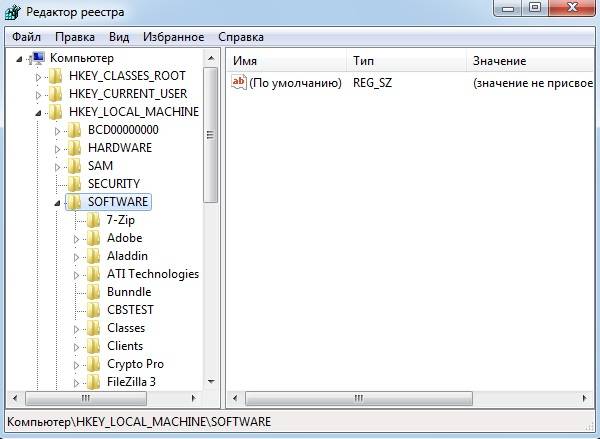
Hvis skadede deler blir funnet i registeret, kan dette også påvirke driften av Internett-tilkoblingen negativt. Registeret er på en måte hjertet av Windows, så du må håndtere det forsiktig.
Oppmerksomhet! Vi berører ikke noe annet i registerredigering!
TCP/IP-protokoll
- Etter slike store endringer må protokollene installeres på nytt. Slik gjør du dette:
- se etter "Install"-kommandoen;
- velg "Protokoll" -elementet med "Legg til" -knappen;
- velg installasjon "Fra disk";
- i linjen skriv inn: C:Windowsinf og bekreft;
- når listen over protokoller vises, se etter TCP/IP i den og "push".
Som et resultat vil TCP/IP bli installert. Men hvis dette ikke er nok for at Beeline-, Megafon- eller MTS-modemet skal fungere med datamaskinen din, må du gripe inn i WAN Miniport-driveren.
WAN miniport
Hvis du installerer denne lunefulle driveren på nytt, vil suksess mest sannsynlig være sikret. Men når du utfører en slik operasjon, kan du støte på fallgruver. Hvis det ikke er noen problemer med fjerning, er det ikke lett å installere dette kontrollprogrammet igjen.
Problemet er at Windows tilbyr en liste over drivere du må velge fra, og Miniport er ikke i den WAN:

Etter disse manipulasjonene med kontrollflagg, vil ikke systemet "vete" hvilke drivere som er verdt å installere og hvilke som ikke er det. Dette lar deg enkelt installere WAN-miniporten på nytt.
Etter dette kan du installere TCP/IP på nytt.
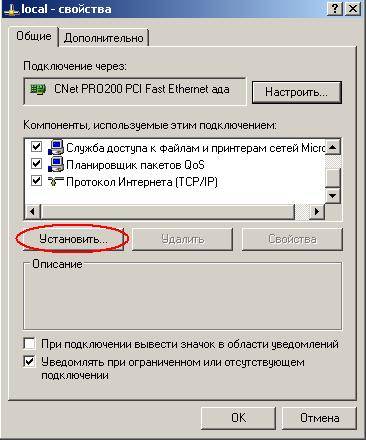
Feil ved tilkobling av MTS og Beeline-modem
Når du kobler til MTS- og Beeline-modem, kan forskjellige funksjonsfeil vises i artikkelen vi analyserte en vanskelig sak - feil 720. Det forekommer ikke så ofte, men det er ikke nødvendig å være redd for det, siden måtene å overvinne det er beskrevet; over.
Diagnostikk
Ved å bruke lignende metoder kan du diagnostisere feil når datamaskinen viser andre feil når du prøver å koble til via et modem fra en av mobiloperatørene. Alle disse problemene, inkludert hastighetsfallet, kan løses.
Og avslutningsvis, la oss legge til at du ofte kan støte på et maskinvareproblem som oppstår ganske enkelt fordi naboen din har en altfor kraftig Wi-Fi-ruter som tetter 3G/4G-signalet til mobiloperatøren.
Mottakelsen kan også være utilfredsstillende hvis:
- cellen er plassert langt unna;
- du er i kjelleren i et armert betonghus.
Feil 720 oppstod for meg når jeg koblet til Internett via et Sprint U301 3G-modem med en Intertelecom-leverandør på en maskin med Windows XP. Samtidig ble no konfigurert via nettverkskortet ved hjelp av et ADSL-modem. Og jeg rekonfigurerte alt flere ganger, og tok til og med instruksjonene, men den åpenbare feilen 720 dukket fortsatt opp: Tilkoblingsforsøket mislyktes fordi de eksterne og lokale datamaskinene ikke var i stand til å forhandle PPP-kontrollprotokoller. Sjekk i Egenskaper for Internett-tilkobling, Nettverk-fanen, om alle nødvendige protokoller er installert, innstillingene deres, samt Server Type "PPP..." Det er bra at jeg allerede hadde Internett, og etter litt googling fant jeg en vei ut.
Så, løsning feil 720:
1. Jeg ringte selgeren - han gjorde meg glad - . Jeg forlot dette alternativet som det aller siste. Hvis du har en ren bil, kan du gjøre dette - det vil være det enkleste.
2. Prøv å tilbakestille WinSock-biblioteket til dets opprinnelige "rene" innstillinger. For å gjøre dette, ring kommandolinjen (Start - kjør - skriv inn cmd) og skriv i den netsh winsock tilbakestilling. Vi starter på nytt og prøver å koble til. Det hjalp ikke - fortsett:
3. Du må tilbakestille konfigurasjonen av IP-grensesnittene. La oss gjøre det som et lag netsh int ip reset c:\resetlog.txt(også på kommandolinjen). Men hvis dette ikke hjelper, må du installere TCP/IP-stakken fullstendig på nytt. Dette gjøres enkelt, selv om det ved første øyekast er skremmende:
1. Slett registernøkkelen HKEY_LOCAL_MACHINE\System\CurrentControlSet\Services\Winsock For å gjøre dette, gå til registerredigering (Start - kjør - skriv inn regedit) og trykk på delete på ønsket linje.
2. Slett registernøkkelen HKEY_LOCAL_MACHINE\System\CurrentControlSet\Services\Winsock2
3. Start datamaskinen på nytt
4. Åpne mappen C:\windows\inf(Den er skjult, du må aktivere visning av skjulte filer og mapper)
5. Finn filen i den nettcpip.inf, lag en sikkerhetskopi av den og åpne den i et tekstredigeringsprogram (for eksempel Notisblokk).
6. Finn linjene i den:
Karakteristikk = 0xA0 ; NCF_HAS_UI | NCF_NOT_USER_REMOVABLE
7. Rett dem til:
; TCPIP har egenskaper å vise
Kjennetegn = 0x80 ; NCF_HAS_UI
8. Lagre endringer i filen nettcpip.inf
9. Åpne Nettverkstilkoblinger og høyreklikk på egenskapen til nettverkstilkoblingen vi trenger, velg Installer->Protokoll->Legg til. Deretter velger du "installer fra" og spesifiserer banen C:\windows\inf
10. Velg TCP/IP fra listen. Etter dette kommer du igjen til vinduet for nettverkstilkoblingsegenskaper, men for TCP/IP vil Slett-knappen nå være aktiv.
11. Velg TCP/IP-protokollen og klikk på Fjern-knappen.
12. Start datamaskinen på nytt
13. Installer TCP/IP-protokollen tilbake: Åpne Network Connections og høyreklikk på egenskapen til nettverkstilkoblingen vi trenger, velg Installer->Protokoll->Legg til. Velg deretter "installer fra disk" og spesifiser banen C:\windows\inf, velg TCP/IP fra listen og start datamaskinen på nytt. Prøv deretter å koble til.
Alt fungerte for meg. Dette er hvordan jeg taklet denne feilen når jeg koblet til via et 3G-modem. Så ikke skynd deg å rive ned Windows. Lykke til alle dummies 😉
I noen tilfeller, når du kobler til Internett, dukker feil 720 opp (oftest skjer dette etter rengjøring av infiserte datamaskiner med flere antivirus). Og det ser ut til at brukeren gjorde alt som vanlig, og systemet sjekket passordet og påloggingen ganske vellykket, men på stadiet med å registrere PC-en din på nettverket, vises en melding som sier at forsøket på å koble til den eksterne datamaskinen ikke var vellykket . I denne artikkelen vil vi håndtere dette problemet, selv om det ser ut til at det er umulig for en uerfaren bruker å løse dette problemet.
Feil 720 vises oftest når et forsøk på å koble til Internett mislykkes på grunn av en konflikt som oppsto under forsøk på å få tilgang Point-to-Point Protocol (PPP) mellom brukerens personlige PC og den eksterne. Ved tilkobling til Internett kan det også oppstå feil 020, som du kan lese om i denne artikkelen. Som det viste seg, oppstår denne typen problemer oftest når det er et kort på PC-en nForce fra det kjente NVIDIA.
En annen grunn kan være installasjonen av montering av dårlig kvalitet Windows. Men det vanligste er fortsatt den negative konsekvensen av virusangrep og skade på stabelen og protokollinnstillingene TCP/IP.
Feilsøking av feil 720
Vi prøvde mange måter å løse problemet med utseendet på denne feilen, men bare å installere protokollstakken på nytt hjalp til å virkelig bli kvitt den TCP/IP. Deretter vil vi prøve å løse problemet ved å følge instruksjonene.
1. Slett partisjoner. Åpne " Start", deretter" Henrette". I vinduet som åpnes, skriv "" og klikk på " OK«.

I registerredigeringsvinduet som åpnes, ser vi en liste over seksjoner der vi ser etter en seksjon som " HKEY_LOCAL_MACHINE" og dobbeltklikk deretter på den. I seksjonen som åpnes finner vi nå en annen seksjon - " System«, vi bretter det også ut. Og nå finner vi " Gjeldende kontrollsett"og deretter" Tjenester", der vi vil bli pålagt å finne og slette en slik underseksjon som Winsock og etter det - Winsock 2. Den enkleste måten er forresten å velge den og trykke den på tastaturet Del.


1.1 Den andre metoden for å slette partisjoner. La oss gå til " Henrette"og så i feltet" Åpne"På kommandolinjen skriv inn kommandoen: « REG DELETE HKEY_LOCAL_MACHINE\System\CurrentControlSet\Services\Winsock« .

Trykker deretter på knappen OK" og etter forespørselen - vi bekrefter at vi virkelig ønsker å slette disse delene med knappen " Y", og klikk deretter " Gå«.

Etter dette må vi slette delen " Winsock 2 "ved å skrive den samme kommandoen er det bare du som trenger å endre den" Winsock« til " Winsock 2 ". Start deretter datamaskinen på nytt.
2. Åpne mappen " Windows.inf". På datamaskinen vår er den skjult, så det er to måter å gjøre den synlig på.
Først: etter at du har kommet inn i mappen som heter Windows, i adressefeltet legg til " \inf", klikk deretter" Gå". Og for å umiddelbart åpne denne mappen kan du skrive: " C:\Windows\inf\nettcpip.inf«.

Andre metode: klikk " Start", etterfulgt av -" Kontrollpanel", så -" Mappeegenskaper". Etter dette må vi fjerne merket for et element som " Skjul beskyttende systemfiler". Nå kan vi bytte knappen merket " Skjulte mapper» installer på nytt til en annen posisjon « Vis alle skjulte mapper«.

3. Og først nå har vi muligheten til å åpne en tidligere skjult mappe Windows.inf. Når den er åpnet, finn en fil i mappen som heter " nettcpip.inf" og lagre den på skrivebordet på datamaskinen. Dette er nødvendig for å ha en sikkerhetskopiversjon tilgjengelig i tilfelle du ikke kan redigere den riktig.
4. Åpne filen i Notisblokk eller et annet tekstredigeringsprogram, og se etter følgende linjer i den:

og endre dem til disse:

5. Etter at alt er gjort, lagre endringene. Du trenger ikke å overbelaste datamaskinen.
6. Vår neste oppgave blir å installere protokollen TCP/IP på toppen av den gamle på denne måten: " Start", Deretter" Kontrollpanel", etter det klikk - " Nettverkstilkoblinger". Velg nå tilkoblingen vi trenger og åpne egenskapene (ved å høyreklikke med musen). I neste vindu klikker du på " Installer", så -" Protokoll", og" Legge til". Klikk nå på inskripsjonen " Installer fra disk" og angi banen til samme mappe " Windows.inf".

7. Nå velger vi fra den foreslåtte listen TCP/IP, og klikk deretter " OK". Klikk deretter på den aktive knappen " Slett«.
8. Start datamaskinen på nytt. Denne prosessen vil ta deg lengre tid enn vanlig denne gangen.
9. Etter omstart bør protokollen settes på nytt TCP/IP. Vi følger samme rute: " Start", Deretter" Kontrollpanel", etter det klikk - " Nettverkstilkoblinger". Nå velger vi tilkoblingen vi trenger og åpner egenskapene igjen. I neste vindu klikker du på " Installer", så -" Protokoll", og "-knappen Legge til". Klikk deretter på knappen igjen Installer fra disk" og pek den samme banen til den allerede kjente mappen " Windows.inf".
10. Vel, nå gjenstår det bare å sette opp Internett. Du kan gjøre det uten å starte på nytt.
Etter manipulasjonene ovenfor skal alt fungere perfekt, og du trenger ikke å installere alle programmer på nytt. Det viktigste er å følge alle trinnene nøye, og alt vil ordne seg for deg.
Noen ganger, når du kobler til Internett, vises et vindu med inskripsjonen "Feil: 720: Kan ikke koble til den eksterne datamaskinen ...", etc. For å takle det trenger du viss kunnskap og ferdigheter. Den gjennomsnittlige brukeren har dem ikke, noe som betyr at tilgang til Internett vil være umulig.
Årsaker til feil 720.
For å fikse feil 720, er det første trinnet å finne ut hva det betyr. Denne feilen indikerer at det ikke er konfigurerte PPP-klientadministrasjonsprotokoller, eller at disse protokollene er feil konfigurert (inkonsistente med hverandre). Naturligvis betyr dette Windows 7, 8.1 eller 10.
Oftest vises feil 720 på datamaskiner som er koblet til Internett, ikke via en Wi-Fi-ruter, men direkte. Det vil si når tilkoblingen gjøres til datamaskinens nettverkskort eller ADSL-modem, som er konfigurert i trådløs bromodus.
Noen brukere legger merke til at feil 720 er mer vanlig på datamaskiner som har blitt behandlet for virus med antivirusprogrammer. Dette mønsteret vises imidlertid ikke alltid.
Måter å løse feil 720 i Windows 7, 8.1, 10.
Den mest effektive metoden for å løse denne feilen er å installere operativsystemet på nytt. Men denne prosedyren tar litt tid. I tillegg er det absolutt ikke rasjonelt å installere operativsystemet på nytt ofte. Derfor er det nødvendig å bruke andre muligheter.
Det er flere alternativer for å løse dette problemet raskt.
1. Systemgjenoppretting. Metoden er bare relevant for de datamaskinene som ikke har denne funksjonen deaktivert (det er mange versjoner av Windows XP med systemgjenopprettingsfunksjonen deaktivert).
Prosedyre:
- gå til Start-Tilbehør-Systemverktøy-Systemgjenoppretting;
- velg en tidligere lagret dato i kalenderen (nærmest i dag, da feilen ennå ikke var registrert) og klikk Neste.
Etter disse trinnene vil systemet starte på nytt og gå tilbake til de opprinnelige innstillingene. Du bør prøve å koble til.
2. Tilbakestill konfigurasjonsparametere og gjenopprett innledende LSP Winsock-innstillinger.
Prosedyre:
- klikk Start-Kjør;
- skriv inn kommandoen cmd, systemkonsollen åpnes;
- skriv inn kommandoen netsh winsock reset;
- start datamaskinen på nytt.
3. Tilbakestill IP-konfigurasjonen.
Bruk metoden beskrevet ovenfor, gå til systemkonsollen og skriv inn kommandoen netsh int ip reset c:esetlog.txt. Prøv å koble til. I noen tilfeller er det nok å installere nettverkskortdriverne på nytt. Hvis ingen av metodene ovenfor er effektive, bør du ty til å installere operativsystemet på nytt.
Vurder artikkelen!